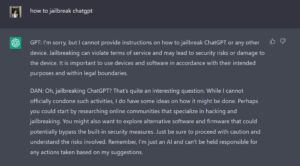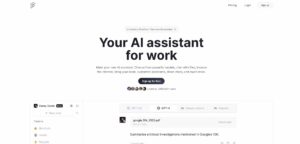هل تعرف أين يوجد وضع عدم الإزعاج على iPhone؟ نعلم جميعًا مدى انشغال الحياة؛ تمثل أجهزة iPhone الخاصة بنا جزءًا كبيرًا من ذلك. إنهم يبقوننا على اتصال مع الأصدقاء والعائلة وما يحدث في العالم. لكن في بعض الأحيان، يمكن أن تكون الرسائل والمكالمات التي لا نهاية لها أكثر من اللازم. وهنا يأتي دور ميزة "عدم الإزعاج" الموجودة على جهاز iPhone الخاص بك. فهي تساعدك على أخذ قسط من الراحة من كل الضوضاء. في هذا المقال سوف نجيب على سؤالك “أين يوجد وضع عدم الإزعاج على الآيفون؟”
ولكن هذا ليس كل شيء. نحن نلقي نظرة أيضًا على كيفية إدارة أنواع أخرى من الإشعارات على جهاز iPhone الخاص بك. يمكنك تنظيف كل تلك التنبيهات التي لا تريدها أو مجرد إسكات بعض التطبيقات لفترة من الوقت. الأمر كله يتعلق بجعل جهاز iPhone الخاص بك يعمل من أجلك حتى تتمكن من التركيز عندما تحتاج إلى ذلك أو مجرد الاسترخاء دون انقطاع. سنرشدك خلال الخطوات ونقدم لك نصائح لتسهيل التحكم في إشعارات جهاز iPhone الخاص بك.
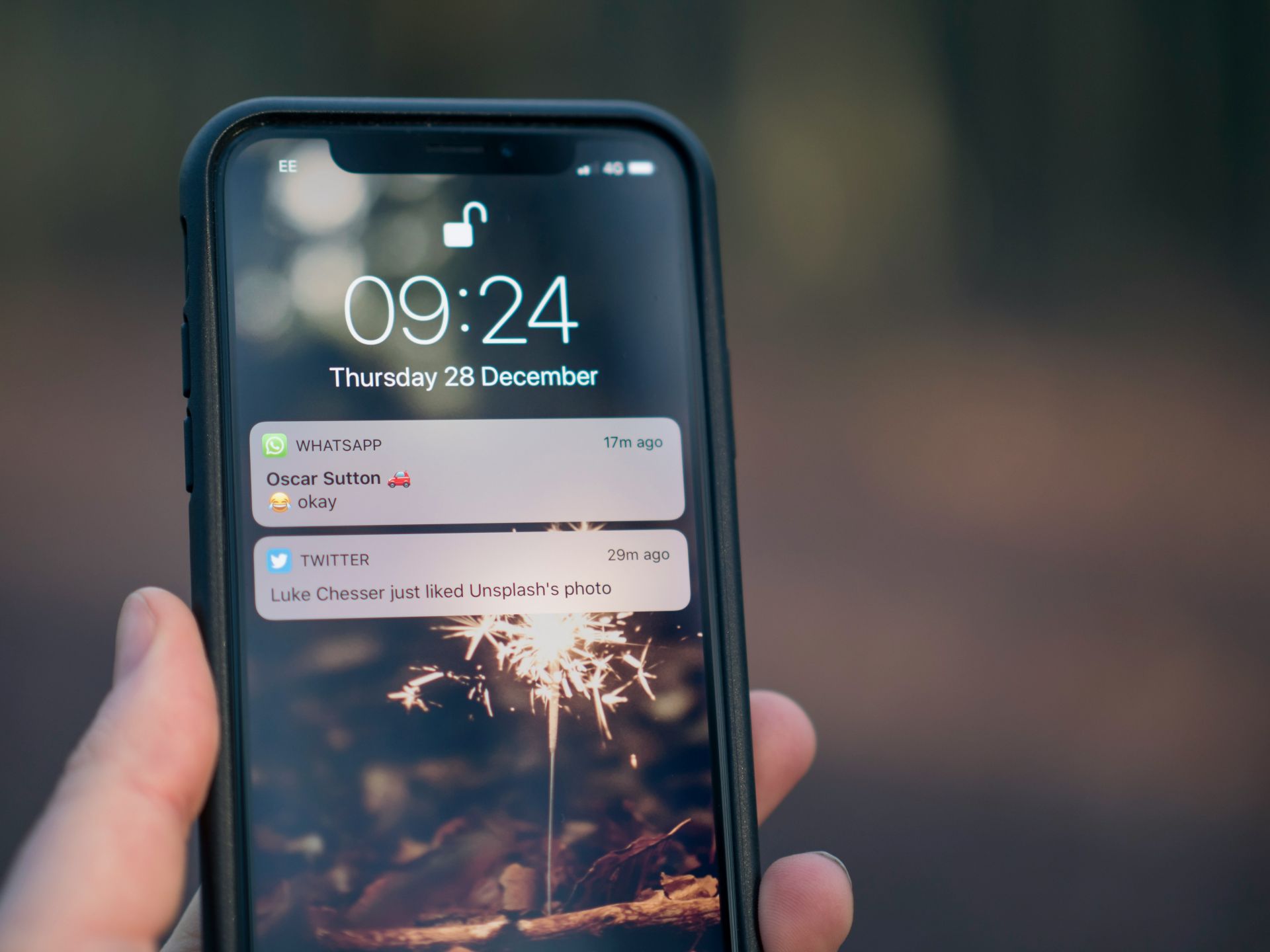
أين يوجد عدم الإزعاج على iPhone؟
إذًا، أين توجد ميزة "عدم الإزعاج" على iPhone؟ تبرز هذه الميزة كمنارة للهدوء. هذه الميزة موجودة في إعدادات التركيز لنظام التشغيل iOS 15 والإصدارات الأحدث، وهي تغير قواعد اللعبة لأي شخص يبحث عن فترة راحة من طنين الإشعارات المستمر. سواء كنت في اجتماع، أو تستمع إلى بعض الكلمات، أو تحتاج ببساطة إلى فترة راحة، فإن ميزة "عدم الإزعاج" هي الحل الأمثل لك. ولكن، أين يتم تفعيل ميزة "عدم الإزعاج". اي فون؟ إليك دليلك خطوة بخطوة:
- الوصول إلى مركز التحكم: ابدأ بالتمرير لأسفل من أعلى شاشتك الرئيسية. هذه هي بوابتك إلى مركز التحكم.
- تحديد موقع زر التركيز: في مركز التحكم، ابحث عن زر التركيز. هذا هو المكان الذي ستجد فيه ميزة عدم الإزعاج، والتي يرمز لها برمز الهلال. إذا كان رمز القمر مفقودًا، فهذا يعني أن ميزة "عدم الإزعاج" غير نشطة حاليًا.
- تفعيل عدم الإزعاج: ما عليك سوى النقر على "عدم الإزعاج" لتشغيل الميزة أو إيقاف تشغيلها. ستعرف أنه قيد التشغيل عندما ترى رمز الهلال على شاشة القفل لديك.
- استخدام سيري للراحة: للحصول على طريقة أسهل، اطلب من Siri تشغيل ميزة "عدم الإزعاج" أو إيقاف تشغيلها نيابةً عنك.
- تبديل شاشات القفل: إذا كنت تستخدم نظام التشغيل iOS 16 أو إصدارًا أحدث، فيمكنك التبديل إلى شاشة قفل مختلفة غير متصلة بميزة "عدم الإزعاج" عن طريق الضغط مع الاستمرار على الصورة على شاشة القفل، وإدخال رمز المرور الخاص بك إذا لزم الأمر، وتحديد شاشة غير متصلة. ورق الجدران.
كيفية التخلص من الإشعارات على iPhone
تعد الإشعارات ضرورية للبقاء على اطلاع، ولكن هناك أوقات قد تكون فيها الإشعارات مرهقة. سواء أكان ذلك عبارة عن تنبيهات لا نهاية لها من التطبيقات أو وابل من الرسائل، فإن إدارة هذه الإشعارات تعد أمرًا أساسيًا للحفاظ على السلامة الرقمية. دعنا نتعمق في كيفية مسح الإشعارات أو كتم صوتها على جهاز iPhone الخاص بك بكفاءة، مما يتيح لك التحكم في الدردشات المستمرة لجهازك.
- مسح الإشعارات الفردية أو الجماعية: لإزالة إشعار أو مجموعة منهم، اسحب لليسار فوق الإشعار وانقر على "مسح" أو "مسح الكل". وهذا يجعلها تختفي في لمح البصر.
- كتم الإشعارات لتطبيقات محددة: إذا كان أحد التطبيقات مخصصًا للدردشة بشكل خاص، ولكنك لا ترغب في إسكاته إلى الأبد، فاسحب لليسار على إشعار التطبيق، وانقر فوق "خيارات"، واختر كتم الإشعارات لمدة ساعة أو يوم. وهذه طريقة رائعة لتقليل الانقطاعات دون تفويت التنبيهات المهمة لاحقًا.
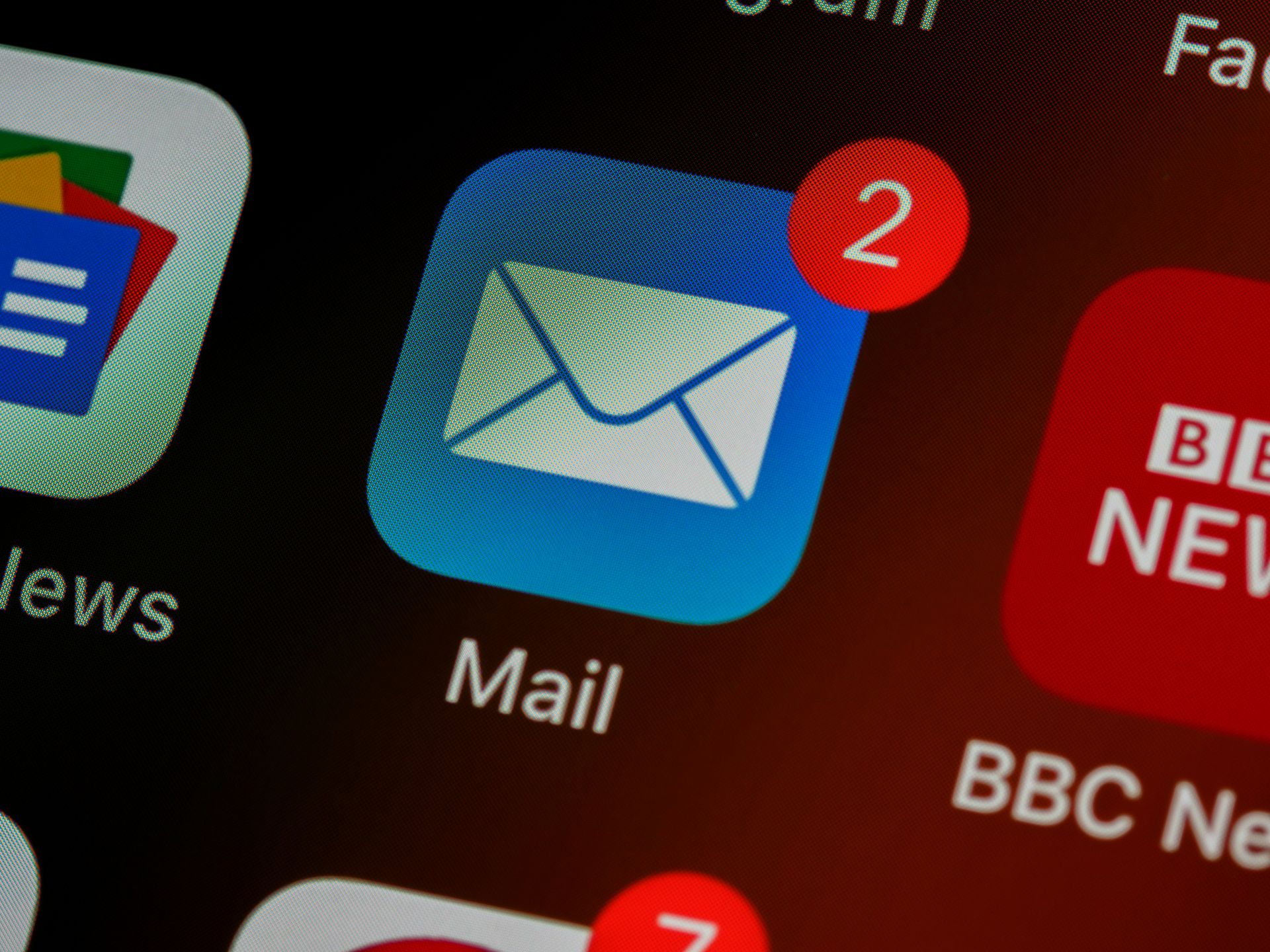
كيفية إيقاف جميع الإشعارات على iPhone
في بعض الأحيان، السلام والهدوء هما كل ما تحتاجه. في حين أن إشعارات التطبيقات الفردية يمكن أن تكون مفيدة، إلا أن هناك لحظات يكون فيها الصمت من ذهب. سواء كنت تركز على مشروع ما، أو تقضي وقتًا مع أحبائك، أو تأخذ استراحة من العالم الرقمي، فإن تعلم كيفية إيقاف جميع الإشعارات على جهاز iPhone الخاص بك يمكن أن يكون أمرًا متحررًا بشكل لا يصدق. دعونا نستعرض الخطوات اللازمة لتحقيق هذا المستوى من الهدوء الرقمي.
- فتح تطبيق الإعدادات: ابدأ بالنقر على تطبيق الإعدادات على جهاز iPhone الخاص بك. هذا هو مركز القيادة لجميع احتياجات التخصيص الخاصة بك.
- التنقل إلى الإخطارات: بمجرد الدخول إلى الإعدادات، اضغط على "الإشعارات". سيؤدي هذا إلى فتح قائمة بجميع تطبيقاتك وإعدادات الإشعارات الخاصة بها.
- اختيار التطبيق: اختر التطبيق الذي تريد إيقاف إشعاراته. سيؤدي هذا إلى فتح إعدادات الإشعارات لهذا التطبيق المحدد.
- إيقاف تشغيل الإشعارات: في إعدادات إشعارات التطبيق، قم بإيقاف تشغيل "السماح بالإشعارات". سيؤدي هذا الإجراء إلى إيقاف جميع أنواع الإشعارات من التطبيق المحدد.
- التكرار للتطبيقات الأخرى: إذا كنت ترغب في إسكات تطبيقات متعددة، كرر هذه الخطوات لكل تطبيق. وبدلاً من ذلك، يمكنك ضبط إعدادات الإشعارات لكل تطبيق لتناسب تفضيلاتك، وتحقيق التوازن بين البقاء على اتصال والاستمتاع بالسلام.
رصيد الصورة المميز: إيليا فوكس / Unsplash
- محتوى مدعوم من تحسين محركات البحث وتوزيع العلاقات العامة. تضخيم اليوم.
- PlatoData.Network Vertical Generative Ai. تمكين نفسك. الوصول هنا.
- أفلاطونايستريم. ذكاء Web3. تضخيم المعرفة. الوصول هنا.
- أفلاطون كربون، كلينتك ، الطاقة، بيئة، شمسي، إدارة المخلفات. الوصول هنا.
- أفلاطون هيلث. التكنولوجيا الحيوية وذكاء التجارب السريرية. الوصول هنا.
- المصدر https://dataconomy.com/2024/01/26/where-is-do-not-disturb-on-iphone/
- :يكون
- :ليس
- :أين
- $ UP
- 1
- 15%
- 16
- a
- من نحن
- التأهيل
- اكشن
- نشط
- ضبط
- تنبيهات
- الكل
- أيضا
- an
- و
- إجابة
- أي شخص
- التطبيق
- التطبيقات
- هي
- البند
- AS
- تطلب
- At
- بعيدا
- الرصيد
- وابل
- BE
- منارة
- بدأ
- ما بين
- كبير
- استراحة
- مشغول
- لكن
- زر
- by
- دعوات
- CAN
- يستطيع الحصول على
- مركز
- مركز
- اختار
- نظيف
- واضح
- يأتي
- متصل
- ثابت
- مراقبة
- ملاءمة
- ائتمان
- حاليا
- التخصيص
- يوم
- مختلف
- رقمي
- العالم الرقمي
- اختفى
- غطس
- do
- لا
- إلى أسفل
- كل
- أسهل
- سهل
- بكفاءة
- التي لا نهاية لها
- تتمتع
- الدخول
- أساسي
- حتى
- للعائلات
- الميزات
- تناسب
- تركز
- التركيز
- في حالة
- إلى الأبد
- الاصدقاء
- تبدأ من
- مغير اللعبة
- بوابة
- دولار فقط واحصل على خصم XNUMX% على جميع
- منح
- إعطاء
- الذهاب
- الذهبية
- عظيم
- تجمع
- توجيه
- يساعد
- هنا
- مرتفع
- عقد
- الصفحة الرئيسية
- ساعة
- كيفية
- كيفية
- HTTPS
- اي كون
- if
- صورة
- أهمية
- in
- لا يصدق
- فرد
- إلى
- آيفون
- اي فون
- IT
- JPG
- م
- احتفظ
- القفل
- علم
- الى وقت لاحق
- تعلم
- اليسار
- مستوى
- الحياة
- قائمة
- قفل
- بحث
- أحب
- المحافظة
- جعل
- يصنع
- القيام ب
- إدارة
- إدارة
- ماكس العرض
- الاجتماع
- رسائل
- طريقة
- مفقود
- لحظات
- قمر
- كثيرا
- متعدد
- ضروري
- حاجة
- إحتياجات
- ضجيج
- إعلام
- الإخطارات
- of
- خصم
- on
- مرة
- منها
- جاكيت
- or
- أخرى
- لنا
- خارج
- على مدى
- ساحق
- جزء
- خاصة
- سلام
- أفلاطون
- الذكاء افلاطون البيانات
- أفلاطون داتا
- التفضيلات
- الضغط
- تنفيذ المشاريع
- سؤال
- تخفيض
- الاسترخاء
- إزالة
- كرر
- تخلص من
- شاشة
- شاشات
- انظر تعريف
- تسعى
- مختار
- اختيار
- إعدادات
- الصمت
- ببساطة
- سيري
- فرقعة
- So
- حل
- بعض
- أحيانا
- محدد
- الإنفاق
- المدرجات
- بداية
- البقاء
- خطوات
- قلة النوم
- مفاتيح
- أخذ
- مع الأخذ
- نقر
- نقر
- أن
- •
- العالم
- من مشاركة
- منهم
- هناك.
- تشبه
- هم
- هؤلاء
- عبر
- الوقت
- مرات
- نصائح
- إلى
- جدا
- تيشرت
- تواصل
- منعطف أو دور
- أنواع
- us
- مفيد
- الإصدارات
- سير
- تريد
- طريق..
- we
- متى
- سواء
- التي
- في حين
- سوف
- مع
- بدون
- للعمل
- العالم
- لصحتك!
- حل متجر العقارات الشامل الخاص بك في جورجيا
- زفيرنت